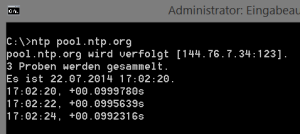Seit dem 1. September 2014 gibt es mit shared computer activation die neue Terminalserver-Installationsmethode für Office 365 ProPlus. Das Office-Paket aus Office 365 E3 und Office 365 ProPlus kann jetzt mit Hilfe des Office Deployment Tool auf Terminalservern ab Windows Server 2008 R2 (mit aktivierter RDS-Rolle) oder auch in virtuellen Desktop Pools installiert werden. Das bedeutet, dass man endlich nicht mehr diesen (ansonsten) unsinnigen einzelnen zusätzlichen Office 2013 Professional Plus-Datenträger (+Key) braucht.
Bei der Installation muss auch nicht mehr das gesamte Paket installiert werden, sondern man kann mit Hilfe der Steuerdatei für die Installation auch einzelne Anwendungen von der Installation ausschließen. Das ist ja schon fast Praxisnah! 🙂
Jetzt kommt der fiese Teil.
Die neuen Office 365-Businesspläne bringen dafür keine RDS-Berechtigung mehr mit. In den M-Plänen und E-Plänen als OpenValue -Volumenvetrag war das PUR dazu enthalten, in Business nicht mehr. Alle Kunden die Office 365 Business oder Office 365 Business Premium in Zukunft kaufen, verfügen nicht über den gleichen Programm- und Funktionsumfang wie Office 365 ProPlus. Und so sehen die „neuen“ Berechtigungen im Detail aus:
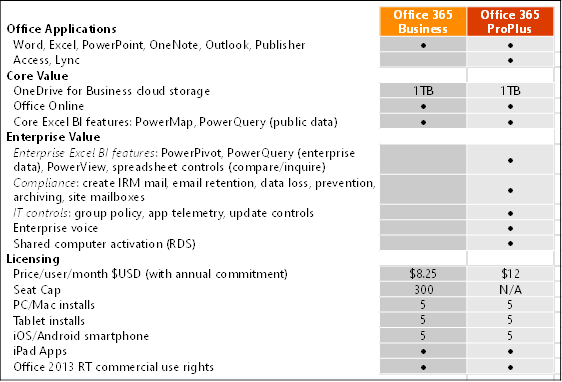
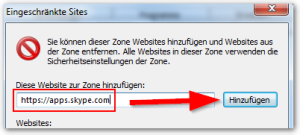 in die Liste der „eingeschränkten Sites“ im Internet Explorer hinzuzufügen. Interessanterweise geht das auch via Gruppenrichtlinie (GPO) …
in die Liste der „eingeschränkten Sites“ im Internet Explorer hinzuzufügen. Interessanterweise geht das auch via Gruppenrichtlinie (GPO) …